php小编子墨为您介绍Win11 23h2版本的高性能电源计划关闭方法。在Win11 23h2版本中,高性能电源计划可以提供更高的性能和更快的响应速度,但同时也会消耗更多的电量。如果您想节省电力或者使用更节能的模式,关闭高性能电源计划可能是一个不错的选择。下面我们将为您详细介绍如何关闭Win11 23h2版本中的高性能电源计划。
Win11 23h2高性能电源计划关闭方法
1、首先我们点击任务栏下方的搜索按钮,然后在其中搜索并打开控制面板。
2、接着在控制面板中找到硬件和声音。
3、然后找到其中的电源选项,点击下方的选择电源计划。
4、再点击显示附加计划右侧的小箭头,如图所示。
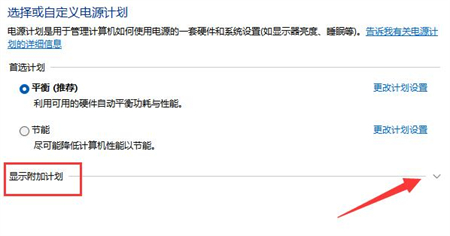
5、最后只要取消勾选隐藏附加计划下方的高性能就可以了。
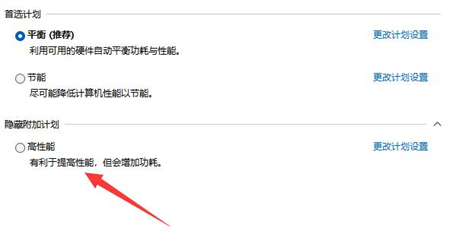
以上是如何关闭Win11 23h2的高性能电源计划?Win11 23h2 高性能电源计划的关闭方法的详细内容。更多信息请关注PHP中文网其他相关文章!




